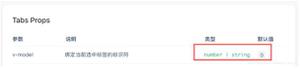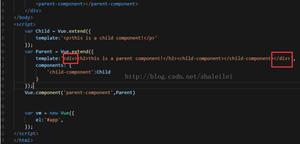原文链接:https://www.cnblogs.com/argozhang/p/14067391.html#4760067
Bootstrap Blazor 是一套企业级 UI 组件库,适配移动端支持各种主流浏览器,已经在多个交付项目中使用。通过本套组件可以大大缩短开发周期,节约开发成本。目前已经开发、封装了 70 多个组件,欢迎有兴趣的同学试用。
Gitee 开源地址为:https://gitee.com/LongbowEnterprise/BootstrapBlazor
Github 开源地址为:https://github.com/ArgoZhang/BootstrapBlazor
在线演示网站:https://www.blazor.zone
Table 应该是做管理型网站开发的核心组件了,通过 Table 可以衍生出非常多的功能,由于这套组件几乎没有宣传,导致知道的人不是很多,但是很多小伙伴都是使用了其他一些开源 blazor 项目后发现 Table 组件根本无法使用
- 加载数据太卡
- 功能缺失太多
那么从今天开始正式介绍一下性能爆炸,操作简单的 BootstrapBlazor 组件库中的最强王者组件 Table,由于功能实在是太多,仅示例目前网站中就有近 60 个各种实战中需要的功能,再接下来的时间里我们一一介绍
自动生成列功能
使用 Table 组件时大多数组件都是要求用户输入显示那些列,这样会在 razor 文件中增加大量列相关信息,如下所示
1 <TableColumn @bind-Field="@context.DateTime" Width="180" />2 <TableColumn @bind-Field="@context.Name" />
3 <TableColumn @bind-Field="@context.Address" />
4 <TableColumn @bind-Field="@context.Education" />
5 <TableColumn @bind-Field="@context.Count" />
6 <TableColumn @bind-Field="@context.Complete">
如果一个实体类属性太多时。这里书写起来就会篇幅非常长,BootstrapBlazor 组件库的 Table 组件有一个属性 AutoGenerateColumns ,当设置其值为 true 时,会根据绑定模型的属性进行自动生成列信息,为开发人员节约了大量的代码,先看示例
1 <Table TItem="BindItem" IsStriped="true" IsBordered="true" IsMultipleSelect="true"2 ShowToolbar="true" ShowExtendButtons="true" AutoGenerateColumns="true"
3 OnQueryAsync="@OnEditQueryAsync" OnResetSearchAsync="@OnResetSearchAsync"
4 OnSaveAsync="@OnSaveAsync" OnDeleteAsync="@OnDeleteAsync">
5 </Table>
怎么样?通过这一行代码就完成了表格的全自动生成,并且提供了增、删、改、查、过滤、排序等等全部功能。效果图如下
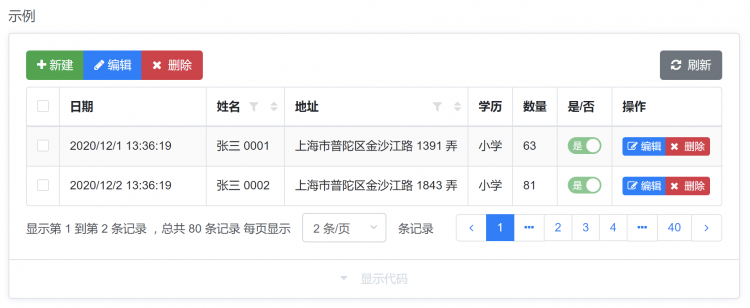
是不是有一些心动,这么少的代码居然可以实现这么多功能?没错!用 BootstrapBlazor 组件库的 Table 组件开发就是这么简单。
划重点
使用 Table 组件 UI 层面的基本操作均已经封装到组件功能中,开发人员只需要将精力转移到数据库的操作上去,如例子中的
1OnQueryAsync 数据查询方法2OnSaveAsync 数据保存方法(内部自动判断主键执行插入或者更新操作)3OnDeleteAsync 数据删除方法 (可自行进行真实删除或者标记删除操作)4 OnResetSearchAsync 重置搜索方法
实现原理
Table 组件为泛型组件,通过 TItem 设定绑定模型类型为 BindItem 实体类,在这个实体类中通过 AutoGenerateColumnAttribute 标签对自动生成列规则进行设置,具体参数如下:
1[AttributeUsage(AttributeTargets.Property)] 2publicclass AutoGenerateColumnAttribute : Attribute, ITableColumn 3{ 4///<summary>5/// 获得/设置 显示顺序
6///</summary>
7publicint Order { get; set; }
8
9///<summary>
10/// 获得/设置 是否忽略 默认为 false 不忽略
11///</summary>
12publicbool Ignore { get; set; }
13
14///<summary>
15/// 获得/设置 当前列是否可编辑 默认为 true 当设置为 false 时自动生成编辑 UI 不生成此列
16///</summary>
17publicbool Editable { get; set; } = true;
18
19///<summary>
20/// 获得/设置 当前列编辑时是否只读 默认为 false
21///</summary>
22publicbool Readonly { get; set; }
23
24///<summary>
25/// 获得/设置 是否允许排序 默认为 false
26///</summary>
27publicbool Sortable { get; set; }
28
29///<summary>
30/// 获得/设置 是否为默认排序列 默认为 false
31///</summary>
32publicbool DefaultSort { get; set; }
33
34///<summary>
35/// 获得/设置 是否为默认排序规则 默认为 SortOrder.Unset
36///</summary>
37public SortOrder DefaultSortOrder { get; set; }
38
39///<summary>
40/// 获得/设置 是否允许过滤数据 默认为 false
41///</summary>
42publicbool Filterable { get; set; }
43
44///<summary>
45/// 获得/设置 是否参与搜索 默认为 false
46///</summary>
47publicbool Searchable { get; set; }
48
49///<summary>
50/// 获得/设置 列宽
51///</summary>
52publicint? Width { get; set; }
53
54///<summary>
55/// 获得/设置 是否固定本列 默认 false 不固定
56///</summary>
57publicbool Fixed { get; set; }
58
59///<summary>
60/// 获得/设置 列是否显示 默认为 true 可见的
61///</summary>
62publicbool Visible { get; set; } = true;
63
64///<summary>
65/// 获得/设置 本列是否允许换行 默认为 false
66///</summary>
67publicbool AllowTextWrap { get; set; }
68
69///<summary>
70/// 获得/设置 本列文本超出省略 默认为 false
71///</summary>
72publicbool TextEllipsis { get; set; }
73
74///<summary>
75/// 获得/设置 列 td 自定义样式 默认为 null 未设置
76///</summary>
77publicstring? CssClass { get; set; }
78
79///<summary>
80/// 获得/设置 显示节点阈值 默认值 BreakPoint.None 未设置
81///</summary>
82public BreakPoint ShownWithBreakPoint { get; set; }
83
84///<summary>
85/// 获得/设置 格式化字符串 如时间类型设置 yyyy-MM-dd
86///</summary>
87publicstring? FormatString { get; set; }
88
89///<summary>
90/// 获得/设置 文字对齐方式 默认为 Alignment.None
91///</summary>
92public Alignment Align { get; set; }
93
94///<summary>
95/// 获得/设置 字段鼠标悬停提示
96///</summary>
97publicbool ShowTips { get; set; }
98
99///<summary>
100/// 获得/设置 列格式化回调委托
101///</summary>
102public Func<object?, Task<string>>? Formatter { get; set; }
103
104///<summary>
105/// 获得/设置 编辑模板
106///</summary>
107public RenderFragment<object>? EditTemplate { get; set; }
108
109///<summary>
110/// 获得/设置 显示模板
111///</summary>
112public RenderFragment<object>? Template { get; set; }
113
114///<summary>
115/// 获得/设置 搜索模板
116///</summary>
117public RenderFragment<object>? SearchTemplate { get; set; }
118
119///<summary>
120/// 获得/设置 过滤模板
121///</summary>
122public RenderFragment? FilterTemplate { get; set; }
123
124///<summary>
125/// 获得/设置 列头显示文字未设置时显示字段名称
126///</summary>
127publicstring? Text { get; set; }
128 }
这里有大量可以限定的参数基本看注释就知道啦。更多 文档请查看在线演示文档 https://www.blazor.zone/tables/column